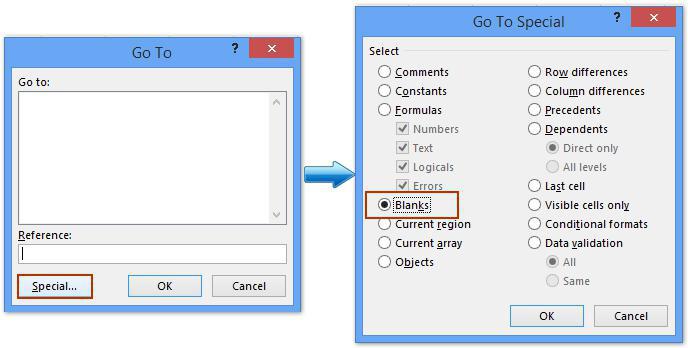Funktionen von Excel: wie man baut
Heute schauen wir uns an, wie man einen Zeitplan für die Funktion erstellt, Excel hilft uns dabei. Außerdem ein kurzer Überblick über einige andere nützliche Funktionen des Tabelleneditors.
Anwendung

Ein Diagramm zeichnen
Wir können ein Diagramm der Funktion in "Excel" erstellenDer übliche Typ oder bezogen auf die komplexesten mathematischen Operationen. Führen Sie dazu mehrere Schritte aus. Öffnen Sie eine leere Excel-Tabelle oder starten Sie ein neues Projekt. Erstelle zwei Spalten. Weiter in der ersten schreiben wir das Argument auf. In der zweiten Spalte werden direkt die Funktionen in "Excel" hinzugefügt. Wir gehen zur nächsten Stufe über. In der ersten Spalte geben wir die X-Werte an, die für die Berechnung benötigt werden, und zeichnen das Diagramm auf. Definieren Sie das Segment, in dem die Funktion erstellt wird.

Berechnung
Gehe zur nächsten Spalte. In ihm muss man die Formel der Funktion "Excel" aufschreiben. Der Zeitplan wird auf seiner Grundlage erstellt. Alle Formeln des Tabelleneditors beginnen mit dem Zeichen "=". Die Funktionen der Anwendung vereinfachen das Erstellen eines Graphen erheblich. Beispielsweise müssen Sie die ausgewählte Formel nicht in allen Zeilen eingeben. Excel-Entwickler haben berücksichtigt, dass dies nicht sehr praktisch ist. Also strecke einfach die Formel und sie wird in jeder der Zellen eingebaut. Klicken Sie einfach auf den entsprechenden Bereich.
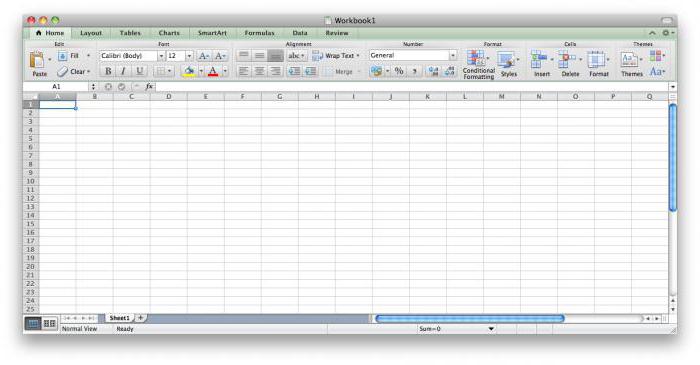
Strecken Details
Wir setzen den Aufbau der Funktion in "Excel" fort. Nach Abschluss der obigen Schritte erscheint ein kleines Quadrat in der unteren rechten Ecke der Zelle. Zeigen Sie mit dem Mauszeiger darauf, so dass sich der Mauszeiger ändert. Halten Sie nun die rechte Maustaste gedrückt und strecken Sie die Formel auf die gewünschte Anzahl von Zellen. Daher helfen solche Aktionen beim Erstellen eines Zeitplans für die Excel-Funktion.
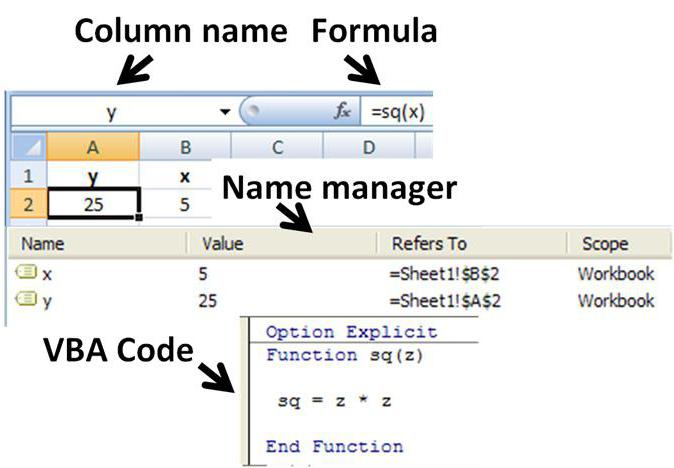
Anweisungen
Wir gehen direkt zum Bau über. Im "Menü" wählen Sie die Registerkarte "Einfügen". In der Liste der vorgeschlagenen Optionen verwenden wir den Punkt "Diagramm". Wir wählen eines der verfügbaren Dot-Diagramme. Klicken Sie auf "Weiter". Wir brauchen ein Punktdiagramm. Jetzt werden wir dir sagen warum. In anderen Diagrammen können Sie keine einzelne Funktion und kein einziges Argument erstellen. Der Werttyp verwendet einen Verweis auf die gewünschte Gruppe von Zellen. Als Ergebnis der durchgeführten Aktionen erscheint ein neues Dialogfeld, in dem wir den Knopf "Zeile" drücken.

Wir gehen zur nächsten Stufe über. Erstellen Sie eine Serie mit der Schaltfläche "Hinzufügen". Das folgende Fenster wird angezeigt, in dem wir den Pfad festlegen, um die erforderlichen Werte für die Konstruktion des erforderlichen Graphen zu finden. Um die gewünschten Zellen auszuwählen, klicken Sie auf das Vorschaubild der Excel-Tabelle. Geben Sie die erforderlichen Zellen in der Tabelle an. Bald erscheint die gewünschte Funktion auf dem Blatt, der Wert in "Excel" ist bereits eingestellt und es bleibt nur noch "Done" zu drücken. Die Grafik ist gebaut. Falls gewünscht, kann es eine beliebige Größe und unterschiedliche Komplexität aufweisen.
Andere Eigenschaften
Mit der Frage der Konstruktion von Funktionen und Graphen fürWir haben sie aussortiert, aber der Tabellenkalkulationseditor verfügt über eine Reihe anderer Funktionen, über die Sie ebenfalls Bescheid wissen sollten, um die Arbeit zu erleichtern. Wenn man über die mathematischen Möglichkeiten von Excel spricht, kann man die Subtraktionsfunktion nicht bestehen. Um den Unterschied zwischen zwei Zahlen zu berechnen, klicken Sie auf die Zelle, in der das Ergebnis angezeigt werden soll. Wir führen das Gleichheitszeichen ein. Wenn der Inhalt mit dieser Notation beginnt, denkt Excel, dass die Zelle eine bestimmte mathematische Operation oder Formel enthält. Nach dem Gleichheitszeichen, ohne ein Leerzeichen zu verwenden, geben wir die dekrementierte Zahl ein, setzen das Minuszeichen und geben den Subtrahend ein. Danach drücken Sie die Eingabetaste. Der Unterschied zwischen den beiden Zahlen erscheint in der Zelle.
Betrachten Sie die Option, in der die Rohdaten enthalten sindes ist notwendig, von anderen Zellen des Tisches zu nehmen. Um z. B. für Zelle B5 eine um 55 reduzierte Zahl anzuzeigen, die sich in Zelle D1 befindet, klicken Sie auf B5. Wir führen das Gleichheitszeichen ein. Danach drücken Sie die Zelle D1. Auf das Zeichen der Gleichheit folgt ein Hinweis auf die von uns gewählte Zelle. Sie können die Adresse auch manuell eingeben, ohne die Maus zu verwenden. Danach führen wir das Subtraktionszeichen ein. Geben Sie die Zahl 55 ein. Drücken Sie die Eingabetaste. Dann berechnet Excel automatisch das Ergebnis und zeigt es an.
Um den Wert einer Zelle von zu subtrahierenWir verwenden einen ähnlichen Algorithmus. Wir führen das Gleichheitszeichen ein. Wir tippen die Adresse oder wir drücken den Cursor auf eine Zelle, in der sich ein reduzierter Wert befindet. Danach setzen Sie ein Minus. Geben Sie ein oder klicken Sie auf die Zelle, in der sich der subtrahierte Wert befindet. Verwenden Sie die Eingabetaste. Aktion abgeschlossen
Es wurde bereits oben darauf hingewiesen, um zu konstruierenFunktionen in Excel sind verwendete Formeln, daher sollten Sie sich mit den Funktionen ihrer Erstellung vertraut machen. Dafür gibt es eine Reihe von Regeln. Mit Formeln können Sie unter anderem die Berechnung von in Zellen eingegebenen Werten automatisieren. Fangen wir von Anfang an an. Führen Sie Excel aus. Werfen Sie einen Blick auf die vertraute Oberfläche. Die Formelkette wird mit den Buchstaben fx bezeichnet. Genau das brauchen wir.
Um eine einfache Formel einzugeben, geben Sie in der Zelle ander geforderte Wert, vor ihm ein Gleichheitszeichen geschrieben. Nach dem Drücken der Eingabetaste sehen wir das Ergebnis. Sie können verschiedene Methoden der Dateneingabe verwenden. Wir drücken auf die leere Zelle A1. Wir fügen einen bestimmten Wert ein, dem das Symbol "gleich" vorausgeht. Wir gehen zur nächsten Zelle B1 über. Wir geben ein anderes Element der Formel an. Wir setzen die ähnlichen Aktionen fort, bis alle in der Aufgabe angegebenen Parameter in die Tabelle eingegeben sind. Das Gleichheitszeichen wird in der letzten leeren Zelle platziert.
Wir gehen zur nächsten Stufe über. Wir wählen Zelle A1. Wir fügen das arithmetische Vorzeichen ein (Division, Multiplikation, Addition). Wählen Sie eine andere Zelle, z. B. B2. Drücken Sie Enter. Erstellen Sie den ursprünglichen Ausdruck, indem Sie auf die Zelle doppelklicken und Strg und "Apostroph" drücken.
So haben wir herausgefunden, wie man die „Excel“ -Funktion zu zeichnen, sowie gelernt, wie man mit Formeln und Algorithmen zu arbeiten, die dafür erforderlich.